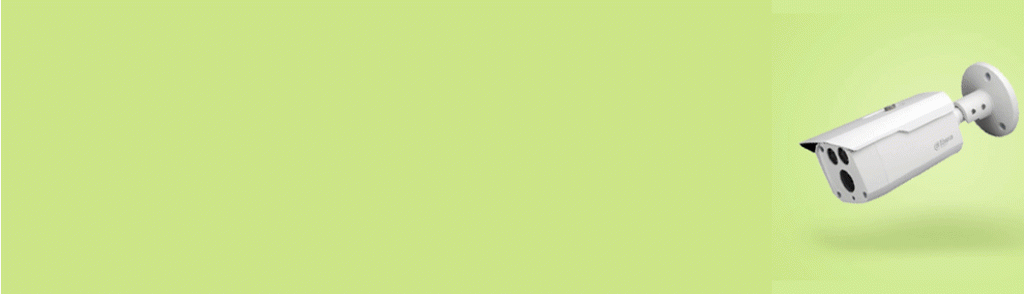اتصال دو روتر میکروتیک به یکدیگر از طریق تونل IPIP، یک راه حل قدرتمند و ایدهآل برای ایجاد یک ارتباط امن و پایدار بین شبکهها است. به کمک این روش کاربردی و مهم میتوانید ارتباطی پایدار و مطمئن را بین شبکهها برقرار کنید و از امکانات قدرتمند میکروتیک برای مدیریت و کنترل دسترسی به شبکهها استفاده کنید. اما پیش از شروع یک آموزش کارآمد، لازم است که با مفاهیم پایه و ابتدایی در این زمینه آشنایی داشته باشید. در ابتدا باید با مفهوم تونل Tunnel آشنا خواهیم شد.
فهرست مطالب
تونل یاTunnel به چه معناست؟
هر ارتباط نقطه به نقطه از طریق اینترنت را Tunnel میگویند. از جمله کاربردهای تونل در شبکه، میتوان به ایجاد یک مسیر مطمئن بین دو نقطه از شبکه، انتقال پهنای باند از نقطهای به نقطهی دیگر و … اشاره نمود. در واقع تونل برای ایجاد امنیت بیشتر به وجود آمده است زیرا از پروتکل Encryption استفاده میکند و پکتها را به صورت کد شده از شبکه ناامن اینترنت عبور میدهد.
در این آموزش قصد داریم روتر دفاتر خود را در دو شهر اصفهان و تهران، از طریق تونل به یکدیگر متصل کنیم. با مطالعه دقیق این آموزش و اجرای آن میتوانید اتصال امنی را بین دو روتر میکروتیک خود از طریق IPIP Tunnel برقرار کنید.
راه اندازی تانل IPIP بین دو روتر میکروتیک
توجه داشته که هر کدام از این روترها از طریق یکی از اینترفیسها به شبکه داخلی (Local Network) خود متصل هستند و آدرسIP شبکههای داخلی هر یک نیز مشخص است. در نتیجه در هر یک از شبکهها به IP Public آن شبکه نیاز داریم. IP Public شهر اصفهان ۱۷۲٫۳۰٫۱٫۱۰ و IP Public شهر تهران نیز ۱۹۲٫۱۶۸٫۱۰۰٫۲۵۴ است.
زمانی که میخواهیم بر روی روتر خود یه تونل ایجاد کنیم یعنی در واقع یک اینترفیس (Interface Tunnel) را به روتر خود اضافه کردهایم. بنابراین باید بر روی این اینترفیس یک آدرس IP تنظیم شود. این آدرس IP باید در هر دو طرف این تونل در یک رنج مشابه باشد تا بتوانیم بین دو تونل ارتباط برقرار کنیم. در غیر این صورت کانفیگ (Configuration) برای ارتباط دو شبکه از طریق tunnel درست انجام نمیشود و هیچ ارتباطی برقرار نخواهد شد.
برای شروع باید برنامه WinBox را دانلود و نصب نمایید. این برنامه ارتباط کاربری شما با دستگاه میکروتیک را برقرار خواهد کرد. پس از آن برنامه را اجرا کنید و روتر اصفهان را انتخاب و باز کنید و به ادامه مراحل زیر بپردازید:

مرحله اول اتصال دو روتر میکروتیک
در ابتدا برای شروع، برنامه WinBox را اجرا میکنیم. سپس وارد کنسول مدیریتی روتر مورد نظر میشویم و از منوی اصلی روتر مطابق با تصویر، گزینه Interface را انتخاب میکنیم. در پنجره باز شده وارد سربرگ IP Tunnel میشویم. در این پنجره ابتدا برای تونل یک نام انتخاب میکنیم. برای انجام این کار بر روی نشانه + یا گزینه addکلیک میکنیم. در این مرحلهIP های اینترنت و یا اینترانت مبداء و مقصد را نیز وارد خواهیم کرد.
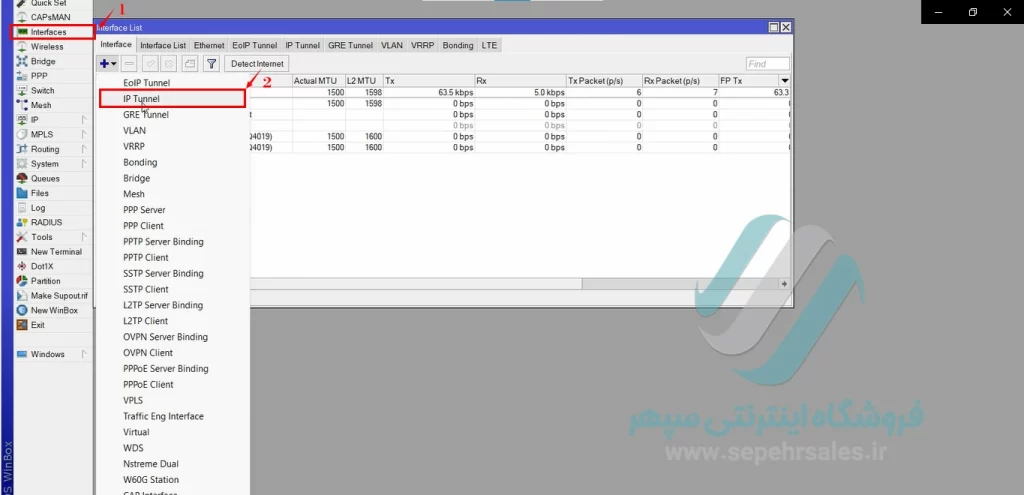
مرحله دوم اتصال دو روتر میکروتیک
در پنجره باز شده مطابق با تصویر زیر، در فیلد اول یک نام برای اینترفیس Tunnel خودمان انتخاب میکنیم (اصفهان- تهران). پس از آن دو قسمت مهم این پنجره تحت عناوینLocal Address و Remote Address را با IP آدرسهای مناسب تکمیل خواهیم کرد. چون ما بر روی روتر اصفهان هستیم آدرس Local ما بر روی این روتر، همان IP Public این شبکه هست و آدرس Remote برای این روتر، IP Public طرف مقابل ما یعنی تهران است. هر یک از آدرسIP ها را در جای مناسب خود طبق تصویر زیر قرار میدهیم و با زدن گزینه OK تایید میکنیم. بدین تربیت، این اینترفیس Tunnel به لیست ما اضافه خواهد شد.
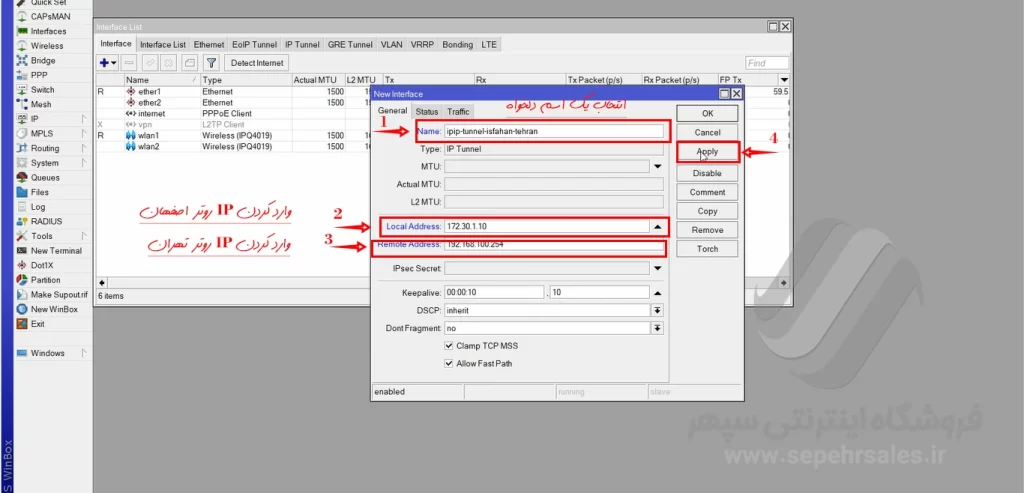
مرحله سوم اتصال دو روتر میکروتیک
بعد از این مرحله باید به اینترفیس تونل ایجاد شده یک آیپی بدهیم.

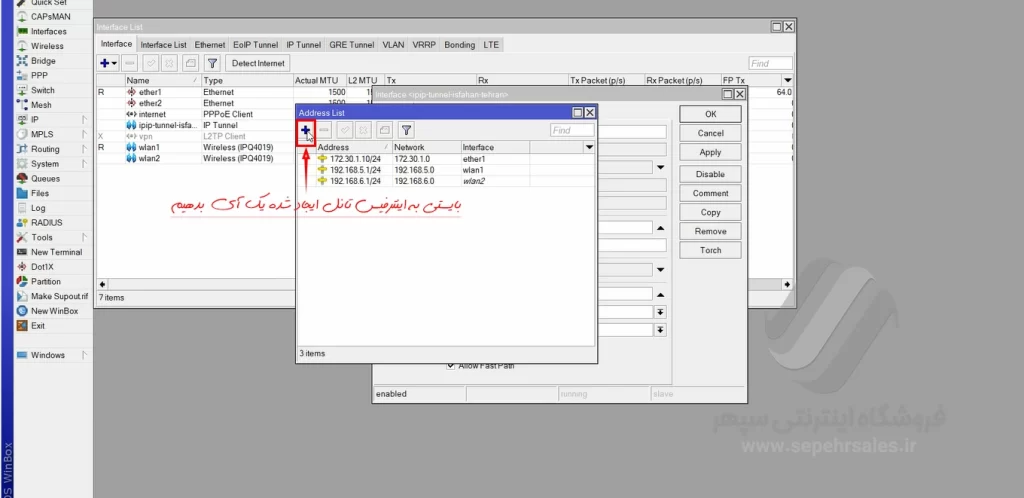


توجه داشته باشید، چون ارتباط ما به صورت نقطه به نقطه است،subnet mask را کوچک میکنیم تا تعداد آیپیهای زیادی در این رنج قرار نگیرند.
به همین ترتیب مراحل گفته شده در بالا را در روتر تهران نیز انجام می دهیم.

بعد از انجام تنظیمات گفته شده در هر دو روتر اصفهان و تهران، به دلیل اینکه ارتباط در لایه ۳ قرار دارد باید برای هر دو روتر یک مسیر (Route) تعریف کنیم. مسیر یاroute به طور خلاصه به این معنی است که هر پکتی که به مقصد شبکه ۱۹۲٫۱۶۸٫۱۰۰٫۲۵۴ است را باید از دروازهtunnel ایجاد شده با آیپی ۱۷۲٫۳۰٫۱٫۱۰ عبور بدهد. مراحل گفته شده در تصاویر شماره ۹، ۱۰ و ۱۱ را ابتدا برای روتر اصفهان و سپس آنها را برای روتر تهران نیز انجام میدهیم.
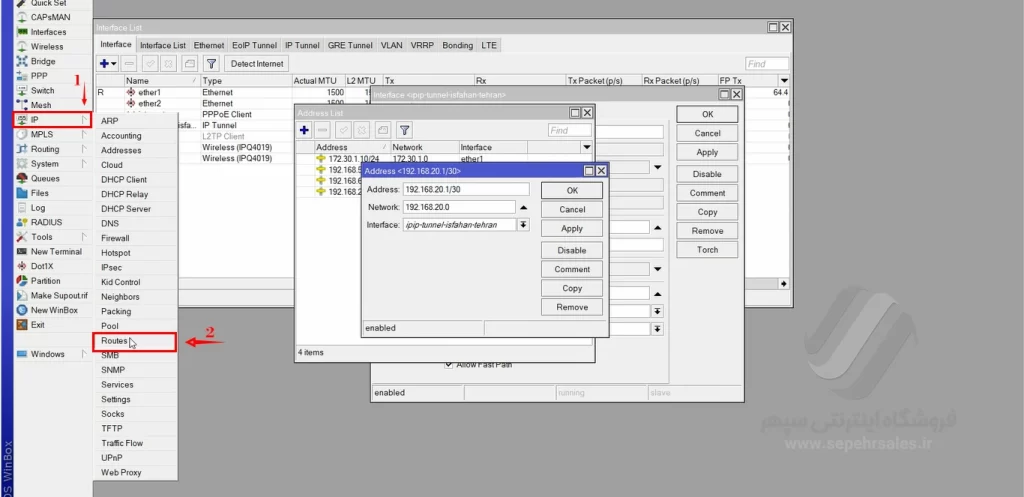
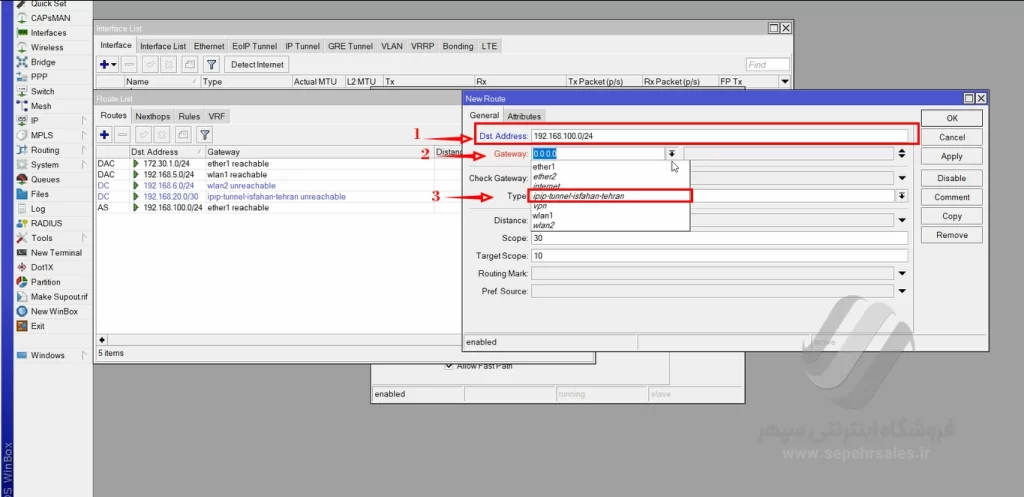
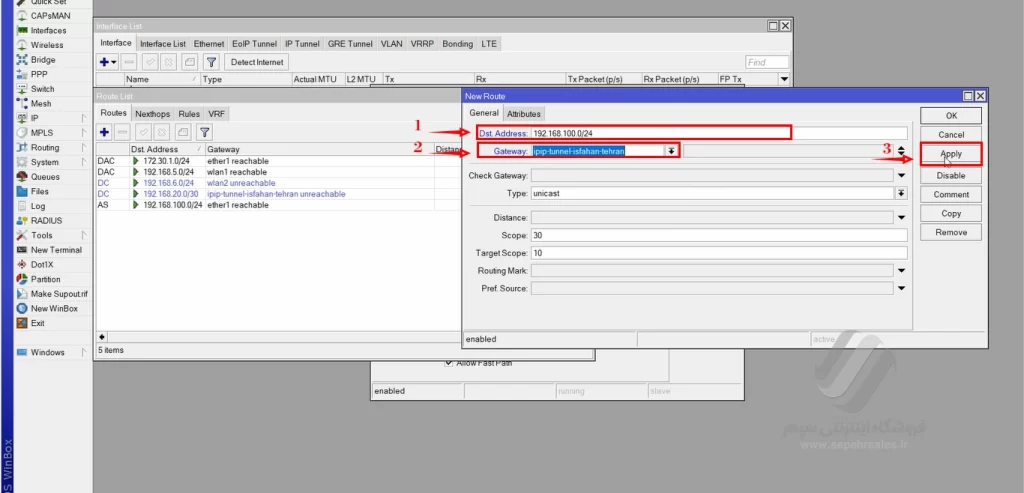
حال ارتباط دو شبکه بر بسترIPIP ایجاد شده است و پینگ دو سایت نیز برقرار میشود.

این ارتباط در لایه ۳ قرار دارد و “Broadcast”ها مانند در خواست IP از سرویس DHCP، از این تونل عبور نخواهند کرد.
در صورتی که به برقراری ارتباط در لایه ۲ نیاز داشتید باید اینترفیس تونل ایجاد شده را به همراه پورت متصل به شبکه لوکال در یکbridge قرار دهید و دیگر نیازی به نوشتن Route نخواهید داشت.
البته توصیه ما استفاده از همین روش برقراری ارتباط در لایه ۳ است. یک دلیل مهم و روشن برای این موضوع، انتشار بیدلیلbroadcast سایتها بر روی همدیگر در لایه ۲ است که معمولاً باعث ایجاد تداخل IP و کاهش کیفیت تونل میشود.
 فروشگاه اینترنتی سپهر | فروش محصولات میکروتیک،میموسا،داهوا و فنویل
فروشگاه اینترنتی سپهر | فروش محصولات میکروتیک،میموسا،داهوا و فنویل